Cara partisi Hardisk cukuplah mudah sekali,jika anda benar-benar menyimak tips dan trik dari media teknisi komputer,simak berikut ini :
1. Klik kanan pada My Computer -> klik Manage
2. Akan keluar jendela Computer Management
3. Klik pada Storage bar kemudian pilih Disk Management
2. Akan keluar jendela Computer Management
3. Klik pada Storage bar kemudian pilih Disk Management
4. Kemudian pilih Drive yang akan di partisi, misal drive E:
5. Sekarang klik kanan pada drive E: dan pilih Shrink Volume
6.Tentukan kapasitas yang Anda inginkan (ingat bahwa angka 1000 yang anda masukkan berarti 1 GB), misalnya Anda masukkan 200, maka sama dengan 200 MB.
7. Setelah menentukan kapasitasnya klik shrink dan tunggulah beberapa saat, akan muncul partisi berukuran 200 MB tetapi dalam kondisi Unalocated karena belum di format
8. Formatlah partisi baru tersebut dengan cara klik kanan pada partisi Unalocated tadi kemudian pilih new simple volume wizard.
7. Setelah menentukan kapasitasnya klik shrink dan tunggulah beberapa saat, akan muncul partisi berukuran 200 MB tetapi dalam kondisi Unalocated karena belum di format
8. Formatlah partisi baru tersebut dengan cara klik kanan pada partisi Unalocated tadi kemudian pilih new simple volume wizard.
9. Muncul New simple volume wizard klik next
10. Muncul jendela specify volume size klik next lagi
11. Muncul jendela assign drive letter or path klik next lagi.
12. Muncul jendela format partition. Pada file system pilih saja NTFS, kemudian pada volume label isikan nama label drive partisi anda”,kemudian klik next.
13. Muncul jendela completing the new simple volume wizard klik finish
10. Muncul jendela specify volume size klik next lagi
11. Muncul jendela assign drive letter or path klik next lagi.
12. Muncul jendela format partition. Pada file system pilih saja NTFS, kemudian pada volume label isikan nama label drive partisi anda”,kemudian klik next.
13. Muncul jendela completing the new simple volume wizard klik finish
Nah,tentunya tips dan trik di atas cukup jelas bukan ? untuk informasi lengkap cara memperbaiki hardisk rusak silahkan klik disini,anda akan mendapatkan E-booknya + Diskon ( E-Book yang saya rekomendasikan )
Anda baru saja membaca artikel yang berkategori Tips dan Triks Komputer
dengan judul Cara Partisi Hardisk Tanpa Software. Anda bisa bookmark halaman ini dengan URL http://4cyber-ku.blogspot.com/2013/03/cara-partisi-hardisk-tanpa-software.html. Terima kasih!
Ditulis oleh:
Admin Teknisi Komputer -

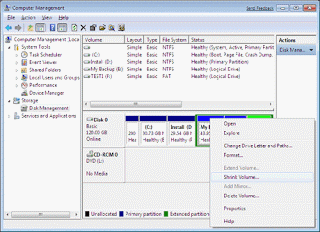
Belum ada komentar untuk "Cara Partisi Hardisk Tanpa Software"
Posting Komentar